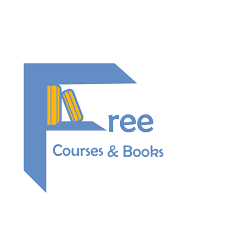خدمة جوجل درايف | مميزات وكيفية استخدام جوجل درايف.

تعد خدمة جوجل درايف كنز ، فلا تفوته..!
لعلكَ عزيزي القارئ تحمل في جهازك بعض الملفات الهامة ،وبفرض أن جهازك تعرض لعُطل ،
فقد يؤدي هذا العطل إلى حذف الملفات، وحينها ستتضرر كثيرا .
لذا فمن الأفضل استخدام جوجل درايف.
.وسنقدم لك في هذه المقالة :
- مميزات خدمة جوجل درايف.
- كيفية استخدام جوجل درايف.
أولا : مميزات خدمة جوجل درايف .
هناك العديد من المميزات التي تجعلك تفضل جوجل درايف على غيره ، وهي:
1. التخزين السحابي.
توفر لك خدمة جوجل درايف مساحة تخزينية رائعة ،فإن كان تشتراكك مجاني فتتيح لك خدمة جوجل درايف 15 جيجا ،وأما عن الاشتراك النقدي فقد تصل المساحة إلى 30 تيدا .
وإذا كنت ترغب في الحصول على مساحة غير محدودة مجانا اضغط هنا.
2. الخصوصية والأمان .
كما أنه من المميزات الرائعة لجوجل درايف الخصوصية التامة ، والحفاظ على ملفاتك ،وذلك لأن جوجل يقوم بتشفير ملفاتك هذه ، فلا يمكن لأحد الوصول إليها .
3. حفظ جهازك من التلف .
إذ إن هذه الخدمة تعمل على تقليل مساحة التخزين بجهازك ، مما يجعله بعيدا عن الإصابة ببطء الاستجابة ، وغير ذلك من الأعطال .
4. مقدرة الوصول لملفاتك.
كما أن من أفضل ما تقدمه لكَ هذه الخدمة ، أنك تستطيع فتح ملفاتك من جهاز آخر غير جهازك ،
كل ما عليك فعله هو كتابة بريدك الإلكتروني الذي سجلت به حسابك على جوجل درايف ،بالإضافة إلى كتابة كلمة السر (pass word).
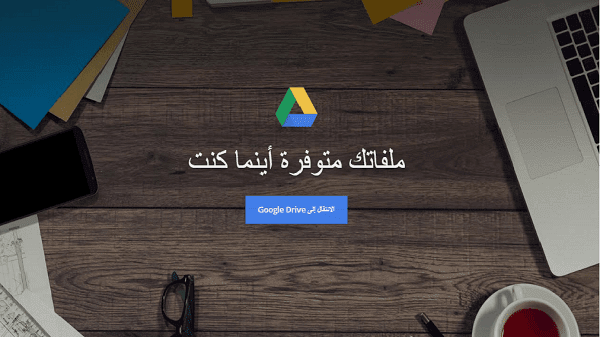
5. الاطمئنان على ملفاتك المهمة.
إذا تم حذف ملفاتك خطأ من على جهازك ، فلا تقلق ..فإن خدمة جوجل درايف تحفظ لك هذه الملفات .
ثانيا : كيفية استخدام جوجل درايف .
1) لإنشاء حساب على جوجل درايف ،
عليك أن تدخل بريدك الإلكتروني (Gmail) ، وكلمة السر (Pass Word) .
2) إليك كيفية إنشاء ملف جوجل درايف :
1.تقوم بفتح جوجل درايف .
2. ستجد بأسفل الشاشة دائرة بها علامة زائد (+) ، اضغط عليها .
3. ثم بعد ذلك اضغط على (ملفات /Folders) .
4. قم بعد ذلك بتسمية الملف بالاسم المناسب لك ، واضغط على (إنشاء / Create) .
3) الآن أنشأت بالفعل ملفك، ولإضافة فيديوهات أو صور ، إليك الخطوات :
1. قم بالضغط على الملف الذي أنشأته للتو .
2. اضغط على علامة زائد (+) .
3. وبعد ذلك اضغط على (تحميل/Upload) ، وبمجرد الضغط عليه سيفتح لك البرنامج كل البيانات التي على جهازك ، من صور وفيديوهات .
4. وبعد ذلك اختر الفيديو أو الصورة التي تريدها ، وسيظهر لك حينها (جاري التحميل/Uploading)، فعليك الانتظار حتى ينتهي التحميل .
4)وبعد اكتمال التحميل قد تود مشاركة هذا الفيديو مع أحدهم ،
فعليك أن تضغط على الثلاثة نقاط التي على يمين الفيديو/الصورة ،
وقم بعد ذاك باختيار (مشاركة / Share) ،
ثم اكتب اسم الشخص الذي تريد المشاركة معه ، وسيظهر لك لينك بإمكانك نسخه ومشارقته عبر مواقع التواصل .
وأخيرا ، تأكد من أنك قد ضغطت على (عارض / Viewers ) .
حتى لا يستطيع أحد التعديل في ملفك .
قد يهمك : أفضل تطبيقات مفيدة لهاتفك.